
自分は仕事でもプライベートでも Windows の PC を使っています( Mac 使ってみたいけど、高い。。。)
ちなみに仕事の PC は Windows10、家のPCは Windows11 です。
会社の PC はリースなので、3年に 1度くらい PCを入れ替えなければならず、そのたびに色々なツールを入れなおさなければいけないのでとても面倒です。
そろそろ会社のPCの入れ替え時期が近付いており、使うツールが増えてくると何を入れていたか忘れそうなのでメモがてら紹介します。
(忘れるくらいのツールなら、使わなくてもいいという話は置いておきます。ちなみに以下で紹介するソフトは全部無料で使えます。)
PowerToys
Microsoft が無料で公開しているツール集で、便利なツールが詰め合わせになっています。
- 画像サイズを一括変更・圧縮
- ファイル名を一括変換
- アプリをクイックに呼び出せるランチャ
- PCの画面上(画像など)からどこでもテキストをコピーできるツール
など便利なソフトがたくさん入っています。
詳細は以下の記事をご参照ください。
Everything
ファイルやフォルダを高速に検索できるソフトです。
Windows のエクスプローラーは検索が遅いので、こちらの方がストレスなくファイルを探せます。
また、And 、 Or 、 Not 検索をできるのも便利です。
ダウンロードは以下のページから可能です。
Diskinfo3
どのフォルダが重いか、とても簡単に調べられます。


ダウンロードは以下のページから可能です。
Clibor
クリップボードを拡張できるソフトです。
クリップボードの履歴を呼び出せたり、定型文を登録できます。
Ctrlを 2回押すと Clibor が起動し、簡単に履歴や定型文を呼び出して貼り付けすることができます。
以下の動画のように動作します。

ダウンロードは以下のページから可能です。
ちなみに Clibor は Mac でも使えます。
使い方はとても簡単で、上記の公式サイトを見れば定型文の登録や貼り付けも簡単にできます。
ただし、以下 2点の初期設定は必要です。
Clibor の設定を開き、
- 「自動貼り付けを有効にする」にチェックを入れる
- 「スタートアップへ登録」をクリックする
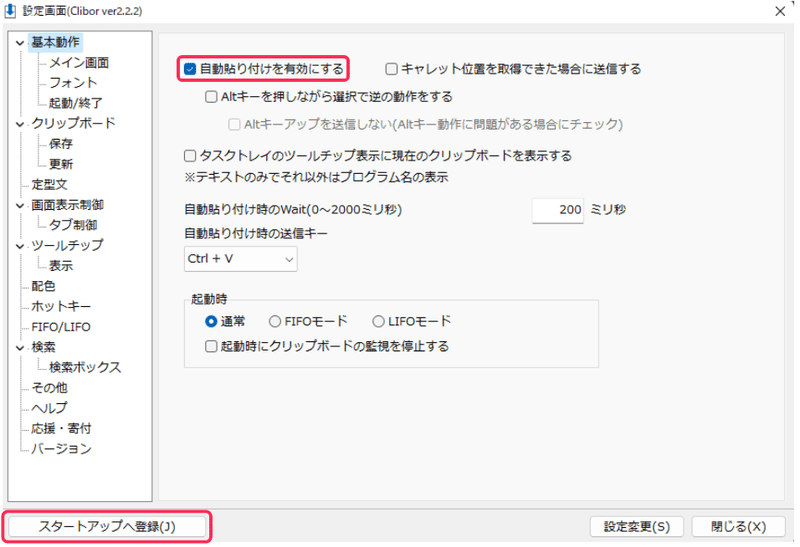
- をやらないと自分は貼り付けができませんでした。
- をやらないと PC をシャットダウンして、立ち上げるたびに Clibor を手動で立ち上げないと使えません。この設定をやっておけば、自動で Clibor が立ち上がります。
ScreenToGif
とても簡単に PC の画面録画を行えてて Gif 画像として出力することができます。
以下のように録画したい部分をフレームで囲って録画できます。

編集機能もとても豊富で、いろいろな機能が備わっています。
(自分は編集機能を使わずに、Gif として出力してるだけです。)

ダウンロードは以下のページから可能です。
LINE
スマホでしか使っていませんでしたが、PC で使ってみるととても便利でした。
特に、アルバムの画像を LINE から Notion にコピペで貼り付けられるのはとても良かったです。
家族で旅行した日記などを Notion にまとめているので、その時にとても役に立っています。
ダウンロードは以下のページから可能です。
終わりに
便利なツールを探すのがとても好きなので、もし便利なツールがあれば、どなたか教えてください。